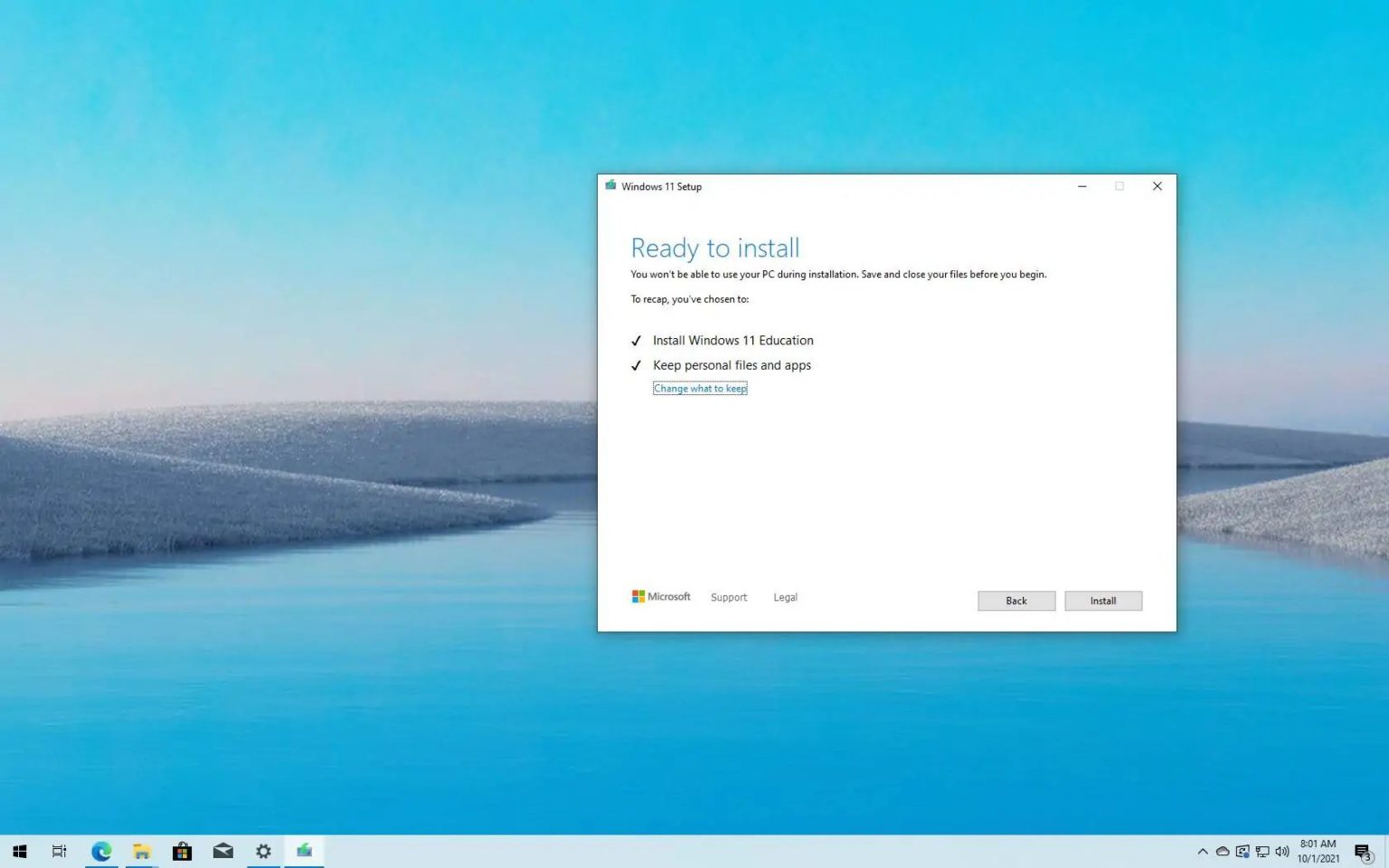Vous n'avez pas besoin d'une clé USB amorçable ou d'un outil de création de support pour installer Windows 11 sur un ordinateur exécutant déjà Windows 10. Vous pouvez simplement monter le fichier ISO sur l'Explorateur de fichiers et exécuter la configuration de mise à niveau.
Bien que vous utilisiez généralement l'outil de création de support pour effectuer une mise à niveau sur place ou une clé USB amorçable pour effectuer une nouvelle installation, il est également possible d'utiliser la fonctionnalité de montage d'image Windows pour charger le fichier ISO afin de lancer l'installation de Windows 11 et poursuivez l'installation.
Dans ce guide, vous apprendrez les étapes pour effectuer une mise à niveau ou une nouvelle installation de Windows 11 sans clé USB amorçable ou outil de création de support.
Comment installer Windows 11 à partir d'ISO sans USB
Pour installer Windows 11 sans clé USB, procédez comme suit :
-
Télécharger Fichier ISO de Windows 11.
-
Cliquez avec le bouton droit sur le fichier ISO, sélectionnez le Ouvrir avec sous-menu et choisissez le Windows Explorer option.
-
Cliquez sur le lecteur monté dans le volet de navigation de gauche.
-
Double-cliquez sur le Installation fichier pour commencer le processus de mise à niveau vers Windows 11.
-
(Facultatif) Cliquez sur le Modifier la façon dont le programme d'installation de Windows télécharge les mises à jour option.
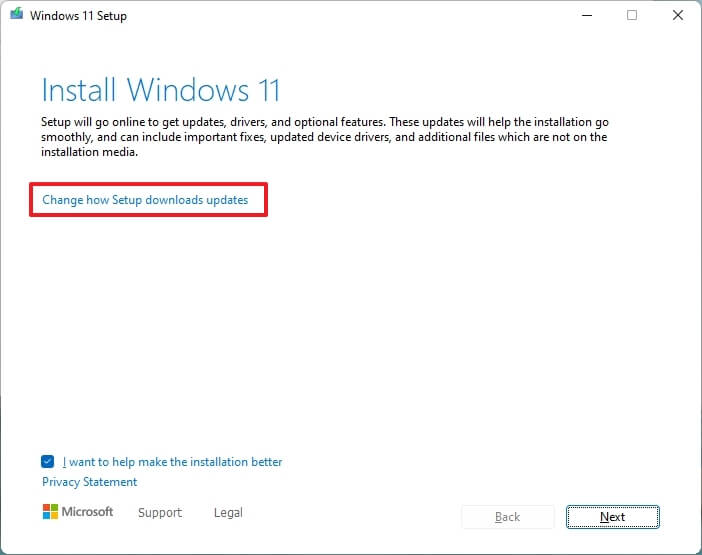
-
Sélectionnez le Pas tout de suite option.
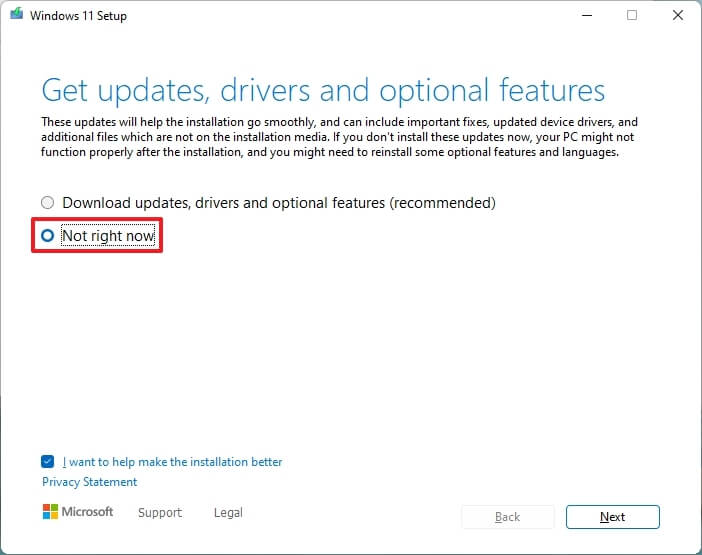
-
Clique le Suivant bouton.
-
Clique le Accepter bouton pour accepter les conditions.
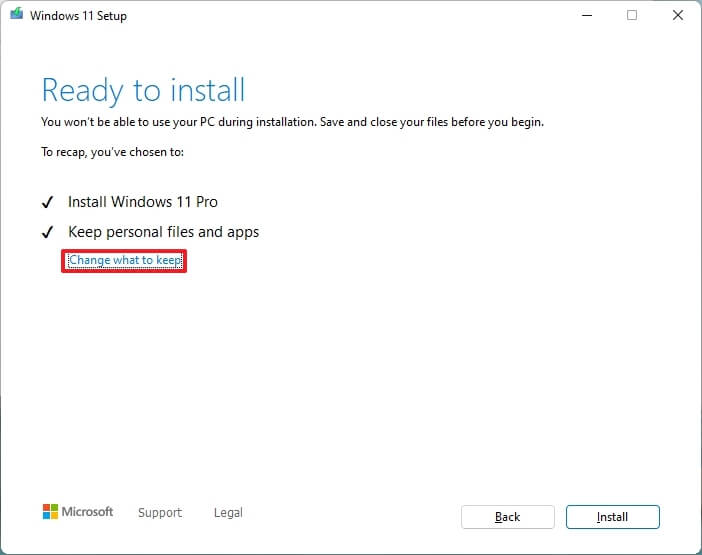
-
Clique le Installer bouton pour mettre à niveau tout en conservant vos fichiers et applications.
Si vous souhaitez effectuer une nouvelle installation de Windows 11, cliquez sur le bouton Changer ce qu'il faut conserver option, sélectionnez l'option Rien option, cliquez sur l'icône Suivant puis cliquez sur le bouton Installer bouton.
Une fois les étapes terminées, le processus de mise à niveau commencera et l'ordinateur redémarrera plusieurs fois. Après l'installation, vous devrez peut-être passer par l'expérience prête à l'emploi (OOBE) pour terminer la configuration de Windows 11.
Pourquoi vous pouvez faire confiance à Winfix.net
Je combine les connaissances d'experts avec des conseils centrés sur l'utilisateur, des recherches et des tests rigoureux pour garantir que vous recevez des guides techniques fiables et faciles à suivre. Examinez le processus de publication.